Aufgaben erledigen
Unter Aufgaben erledigen werden alle dem Benutzer zugewiesenen Maßnahmen innerhalb der eingestellten Vorlaufzeit angezeigt. Aufgaben, welche bereits in Arbeit sind, werden mit einer kleinen Tilde (liegende Schlangenlinie) gekennzeichnet. Aufgaben, welche erledigt sind und noch nicht synchronisiert wurden, erhalten ein Häkchen und werden am Ende der Liste platziert. Im Zuge des nächsten Synchronisationsvorgangs werden abgeschlossene Aufgaben aus der Liste entfernt.
Der Inhalt der Liste kann mittels Schnellsuche gefiltert werden. Mit der Schaltfläche rechts neben der Filterzeile wird die Filterung zurückgesetzt.
Mithilfe der Dropdown-Filterzeilen kann eine Filterung auf unterschiedliche Fachobjekte und/oder Mängel/Maßnahmen vorgenommen werden. Standardmäßig werden alle Fachobjekte und alle Aufgaben gelistet. Die Filtereinstellungen der Dropdown-Filterzeilen bleiben bis zur nächsten Synchronisation gespeichert.
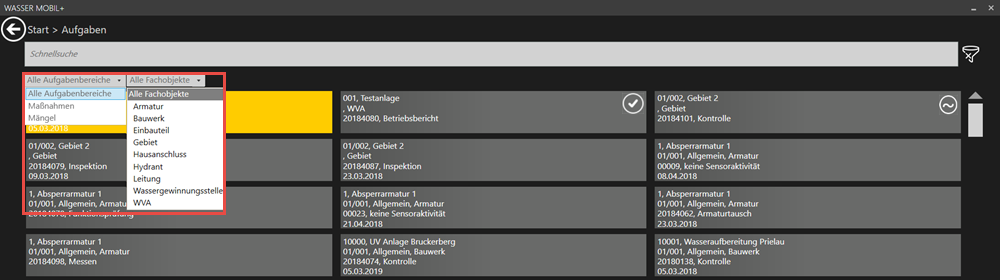
Ist die Kartenkomponente aktiv, werden die Aufgaben auch in der Karte angezeigt. Mittels Longtap auf eine Aufgabenkachel (mindestens zwei Sekunden gedrückt halten) wird in der Karte auf das entsprechende Objekt gezoomt. Umgekehrt ist es möglich, ein Objekt in der Karte zu selektiert, wonach dieses Objekt in der Aufgabenliste entsprechend angezeigt wird.
Insofern das Mobilgerät über ein eingebautes GPS verfügt, wird die eigene Position in der Karte angezeigt. Aufgaben können somit mittels grafischer Auswahl der Objekte in der Karte abgearbeitet werden.
Nachdem eine Aufgabe ausgewählt wurde, wechselt man in die Detailansicht des gewählten Objekts. Hier werden die Stammdaten der Aufgabe angezeigt und es können diverse Felder bearbeitet werden.
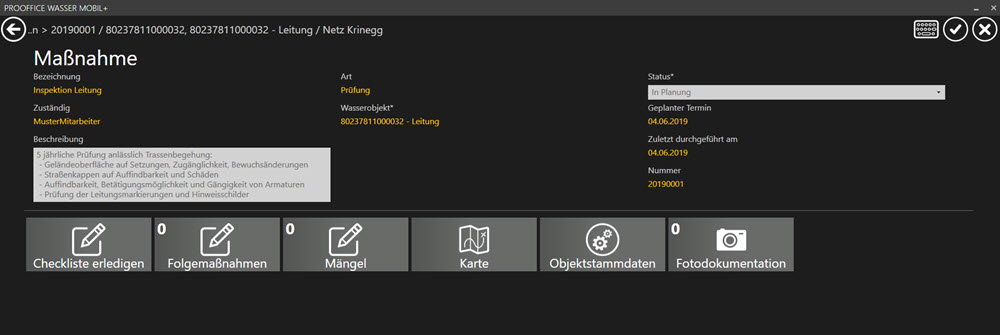
Detailansicht Maßnahme
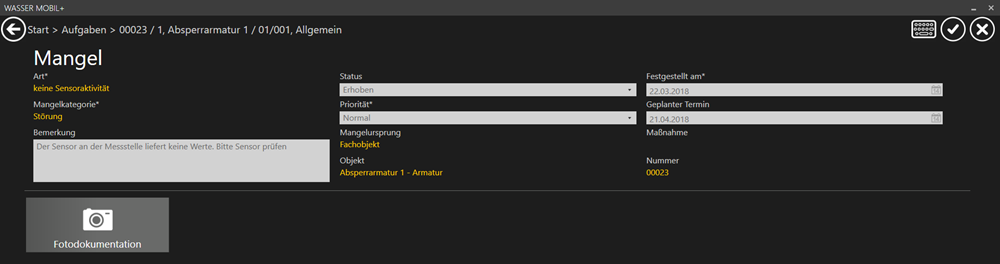
Detailansicht Mangel
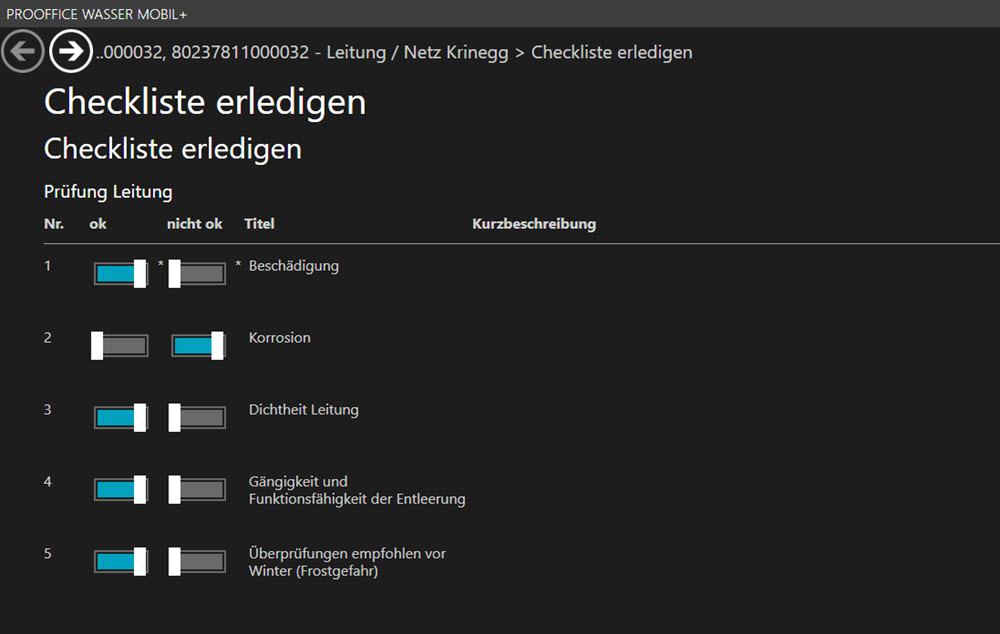
Checkliste erledigen
Im oberen Bereich des Bildschirms werden folgende Schaltflächen angezeigt:
•Zurück (Pfeil nach Links)
Öffnet das Übersichtsformular Aufgaben erledigen. Wurden Änderungen vorgenommen, erscheint eine Abfrage ob die Änderungen gespeichert werden sollen.
•Tastatur einblenden
Öffnet die Bildschirmtastatur.
•Dokumente einblenden
Insofern Dokumente vorhanden sind, können diese hier eingesehen werden. Sind keine Dokumente vorhanden, wird die Schaltfläche nicht angezeigt (siehe Kapitel Plattform mobil+/Dokumente).
•Speichern und Schließen
Die vorgenommenen Änderungen werden gespeichert, die Detailansicht geschlossen und in das Übersichtsformular Aufgaben erledigen gesprungen.
•Schließen
Die Detailansicht der Maßnahme/des Mangels wird geschlossen und die Aufgabenübersicht angezeigt. Um Datenverlust durch versehentliches Klicken zu vermeiden, wird bei vorgenommenen Änderungen eine Abfrage eingeblendet, ob die Änderungen gespeichert werden sollen.
Im unteren Bereich der Maßnahme/des Mangels stehen weitere Funktionen in Form von Kacheln zur Verfügung. Für den Benutzer wird durch Darstellung eines Häkchens in der Funktionskachel visualisiert, dass das Unterformular im aktuellen Bearbeitungsvorgang bereits geöffnet wurde.
•Checkliste erledigen
Sind in der Webanwendung Maßnahmen (Einzelmaßnahmen oder Wartungsstrategien) mit Checklisten konfiguriert, so wird diese Kachel sichtbar und die Checklisten können im offline Client abgearbeitet werden.
•Folgemaßnahmen
Hier können zur aktuellen Maßnahme Folgemaßnahme erfasst werden. Liegen bereits Maßnahmen vor, werden diese im Übersichtsformular gelistet und können bearbeitet werden.
•Mängel anzeigen/erfassen
Hier können, je nach Mangelkonfiguration in der Verwaltung, Mängel erfasst werden, welche für VertiGIS FM Wasser mobil+ konfiguriert wurden. Liegen bereits Mängel vor, werden diese im Übersichtsformular gelistet und können bearbeitet werden.
•Karte
Wenn die Kartenkomponente verwendet wird und das übergeordnete Objekt der Maßnahme verortet ist, zeigt die Karte die Position des Objekts an.
•Objektstammdaten
Im Formular Objektstammdaten werden die wichtigsten Informationen des übergeordneten Objekts angezeigt.
•Fotodokumentation
Insofern im mobilen Gerät eine Kamera verbaut ist, können hier Fotos aufgenommen werden.
|
•Genauere Informationen hierzu finden Sie im Kapitel Fotodokumentation. |
